Einleitung
Im Folgenden möchte ich die einzelnen Komponenten beschreiben, die berücksichtigt werden können/müssen, um die Installation von Notes so weit zu automatisieren, dass keinerlei Benutzerinteraktion notwendig ist, damit der Nutzer nach dem ersten Start seines Computers direkt mit der Arbeit beginnen kann.
Dabei zeichne ich ein Idealbild, das vielleicht in einzelnen Aspekten bei Ihnen nicht der Fall ist. Nichtsdestotrotz kann das Folgende als Ansatzpunkt für eine Planung auch in nicht idealen Umgebungen dienen.
Die folgenden Voraussetzungen müssen für das Idealbild gegeben sein:
- Einsatz einer Softwareverteilung
- ID-Vault ist aktiviert
- Windows-Nutzername wird von Domino als Benutzername akzeptiert (z.B. als Alias)
- Einsatz von Domino-Richtlinien – speziell der Dynamischen Desktop Einstellungen
In groben Zügen passiert dann das folgende:
Die Installation von Notes erfolgt vollautomatisch und leise, dabei werden eine notes.ini und ein ConfigFile als angepasste Dateien mitgeliefert. Diese ermöglichen es, dass der Nutzer zum ersten Start nur noch einen Dialog mit seinem Benutzernamen angezeigt bekommt, in den er sein Kennwort eingibt. Infolgedessen wird seine Notes-ID aus der ID-Vault heruntergeladen. Durch den Einsatz von Richtlinien wird der Notes-Client vollständig konfiguriert. Der Nutzer kann direkt anfangen, zu arbeiten.
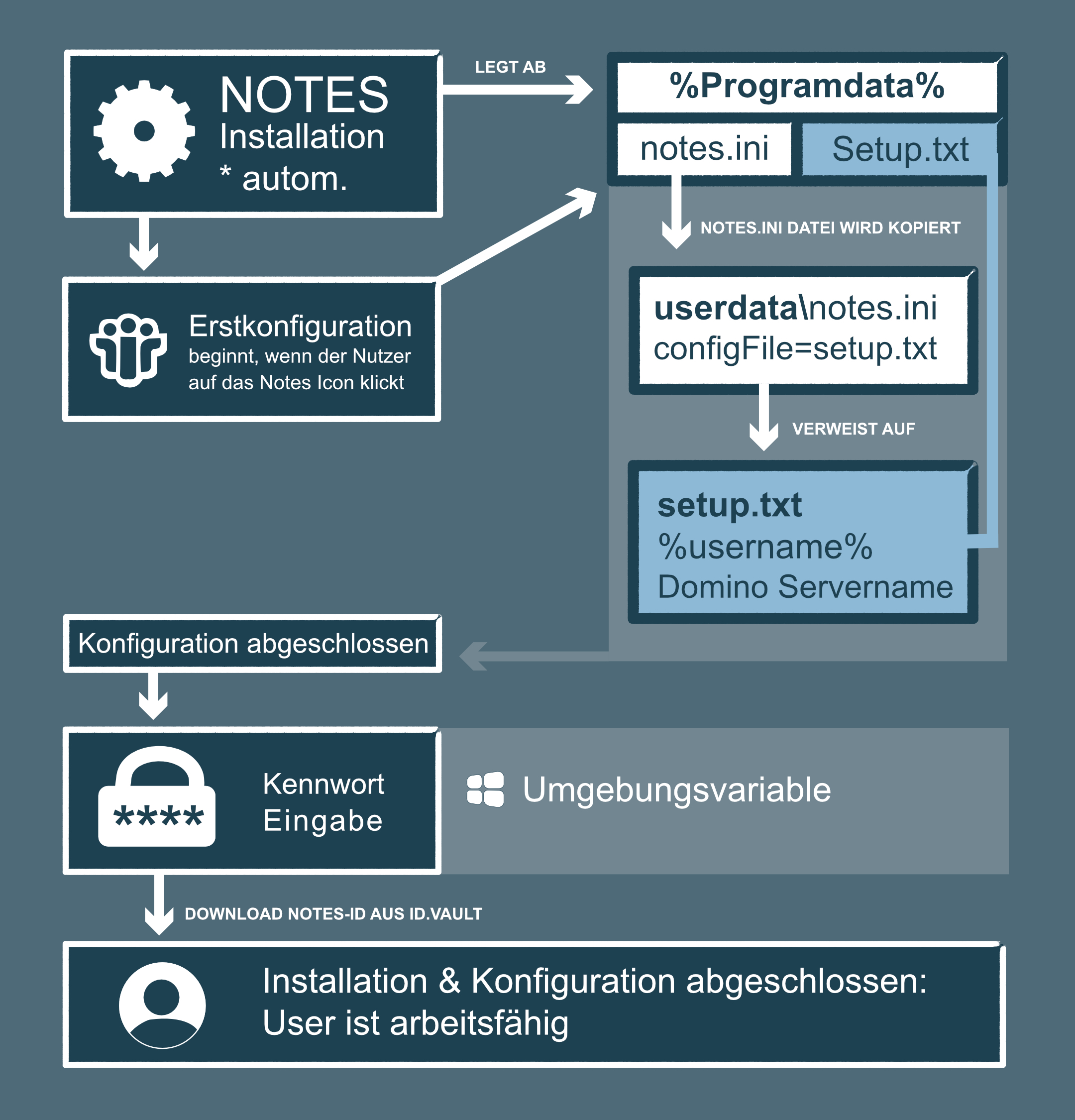
Installation von Notes
Die zuständigen Personen für die Softwareverteilung sitzen meist in anderen Abteilungen, sodass die Erstellung eines zu automatisierenden Softwarepaketes explizit mit einer Anleitung erfolgen muss. Diese erfolgt in vielen Organisationen in Form einer Klick-für-Klick-Anleitung in der die Installation von Notes mit der Installationsoberfläche anhand von Screenshots erklärt und bebildert wird.
Es kann jedoch allen Beteiligten leichter gemacht werden, indem letztlich nur der Konsolenaufruf für die Installation übergeben wird. Dieser kann alles enthalten, was auch bei der Installation mit Hilfe der GUI gewählt werden kann.
Der Befehl geht allerdings an die „setup.exe“, an die wir erst einmal kommen müssen, da sie in dem Download-Paket, das IBM anbietet, verborgen liegt. Dazu rufen wir einfach nur den Installer mit der GUI auf und wählen direkt im ersten Schritt einen eigenen Ordner zum Entpacken. Die Dateien in diesem Ordner bleiben erhalten und können dann für unsere Zwecke weiter verwendet und ergänzt werden.
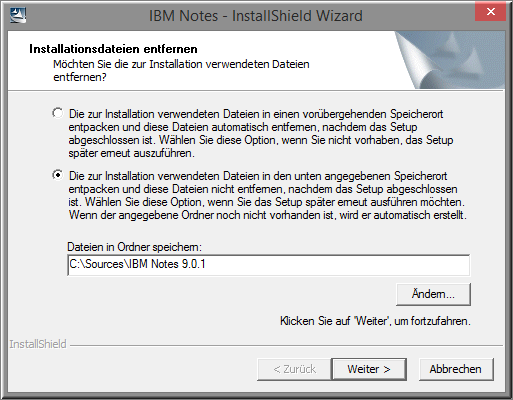
Mit „Weiter“ lassen wir die Dateien entpacken, aber können dann die GUI im nächsten Schritt einfach abbrechen. Im angegebenen Ordner finden wir nun neben vielen anderen Dateien auch die setup.exe. Diese kann mit Administrationsrechten und mit diversen Parametern zur Ausführung gebracht werden.
Der folgende Befehl könnte in sehr vielen Umgebungen zutreffen sein eine genauere Erläuterung folgt in der Tabelle 1 Schalter für den Aufruf der setup.exe:
setup.exe /s /v"SETMULTIUSER=1 MULTIUSERBASEDIR=C:\Users\!USERNAME!\AppData\Local MULTIUSERCOMMONDIR=C:\ProgramData CITRIX=1 /l*v c:\Sources\Logs\NOTES901_inst.log /qb+"Bitte beachten Sie, dass die Platzierung der Anführungszeichen und Leerzeichen essenziell ist.
Die Ausführung dauert ca. 1:30min.
Zur Erläuterung der Schalter:
/s | Bedeutet, dass die Installation „silent“ ausgeführt wird. |
/v | Übergibt Parameter an das MSI. Der Parameter folgt ohne Leerzeichen. Handelt es sich um mehrere, wie im vorliegenden Fall, werden diese durch Anführungszeichen umklammert. |
SETMULTIUSER | Macht aus der Installation eine Multiuser-Installation: verpflichtend |
MULTIUSERBASEDIR | Pfad für die persönlichen Daten der Nutzer. Änderungen an dem Parameter sind nicht empfehlenswert. Er wird erst einmal nur in die Registry und die notes.ini eingetragen. Beim Erzeugen der Daten wird automatisch „IBM\NOTES\Data“ angefügt. |
MULTIUSERCOMMONDIR | Verzeichnis in dem die gemeinsamen Dateien wie Schablonen abgelegt werden. Der Standard ist „ProgramData“. Es wird automatisch „IBM\Notes\Data“ angehängt. |
CITRIX | Aktiviert Citrix-Spezifische Routinen |
/l*v | Aktiviert „verbose“ logging und schreibt dieses in den darauf folgenden Pfad. Hier im Sources, das wir im Vorfeld angelegt haben. Eventuell ist es hilfreich, die Logs auf einem Netzlaufwerk abzulegen oder an einer anderen Stelle, die die Softwareverteilung ohnehin als Ablageort für Protokolle nutzt und auswertet. |
/q | Definiert das Nutzer-Interface: /qn : ohne Nutzerinterface /pb : Fortschrittsanzeige Mit „+“ wird zum Ende der Installation eine Statusmeldung angezeigt. Das widerspricht natürlich grundsätzlich dem Gedanken, der hinter „silent“ steht, jedoch ist ein minimale Rückmeldung vll doch von Interesse. |
Dieser Befehl kann in vergleichbarer Form auch für die Installation von Updates für den Notes-Client genutzt werden.
setup.exe /s /v"/l*v c:\Sources\Logs\Notes901FP10_inst.log /qb+"Prä-Installationsaufgaben bei Updates
Bei einem Update werden oft einfach bereits vorhandene Dateien ausgetauscht. Dazu müssen die betreffenden Dateien allerdings verfügbar und nicht durch Prozesse blockiert sein. Zwar sorgt der Installationsmechanismus im Regelfall dafür, allerdings schlägt das manchmal fehl. Das ist sehr stark davon abhängig, in welcher Weise die Rechner zur Installation „motiviert“ werden. Die geringste Fehlerquote haben Rechner, die Nachts aufgeweckt werden, um die Installation durchzuführen. Geschieht die Installation jedoch mitten am Tag – eventuell noch unter den ungeduldigen Augen des Nutzers, drohen hier mannigfaltige Fehlerquellen.
Als hilfreich hat es sich erwiesen, vor der eigentlichen Ausführung der Installation durch Skripte alle anderen Prozesse zu beenden, die unter Umständen zu Notes gehörige Dateien im Zugriff haben könnten. Das sind natürlich insbesondere die Notes-Dienste und Prozesse selbst.
Die Dienste können über Konsolenskripte‚ 'net stop „IBM Notes – Gemeinsame Anmeldung“' beendet werden. Der Rückgabewert ist „0“ für erfolgreich und „2“ für einen Fehler. Problematisch ist, dass nicht unterscheidbar ist, ob der Fehler auftritt, weil der Dienst nicht eingeschaltet war oder weil er sich nicht beenden lässt. Allerdings kommt Letzteres extrem selten vor. Weitere zu berücksichtigende Dienste sind der Diagnostic Dienst, Smart Upgrade und der Multiuser Cleanup.
Gerade wenn zur Installation die Beendigung von Notes erzwungen wurde, kann es sein, dass noch Child-Prozesse von Notes laufen, weil Notes nicht regulär beendet wurde. Diese müssen dann „abgeschossen“ werden. Auch das kann mit „taskkill“ in Skripten automatisiert werden. z.B. „taskkill notesmm.exe“. Zu berücksichtigende Prozesse sind: notes.exe, notes2.exe, nlnotes.exe, ntaskldr.exe, notesmm.exe.
Fazit und Ausblick
Bis hierhin haben wir untersucht, wie sich die Installation automatisieren lässt. Auf den betroffenen Rechnern würde nun der Nutzer versuchen, Notes zu starten aber mit einem Konfigurationsdialog konfrontiert werden. Auch dieser ist vermeidbar und in einem nächsten Artikel - und schlussendlich in einem herunterladbaren Whitepaper - werden wir untersuchen, wie auch die Erstkonfiguration vermieden werden kann, sodass von der Installation bis zur erstmaligen Nutzung keine administrative Unterstützung oder Nutzerinteraktion notwendig ist.







